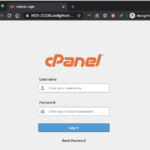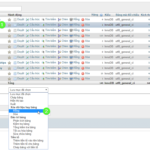Bật remote MySQL trên aaPanel
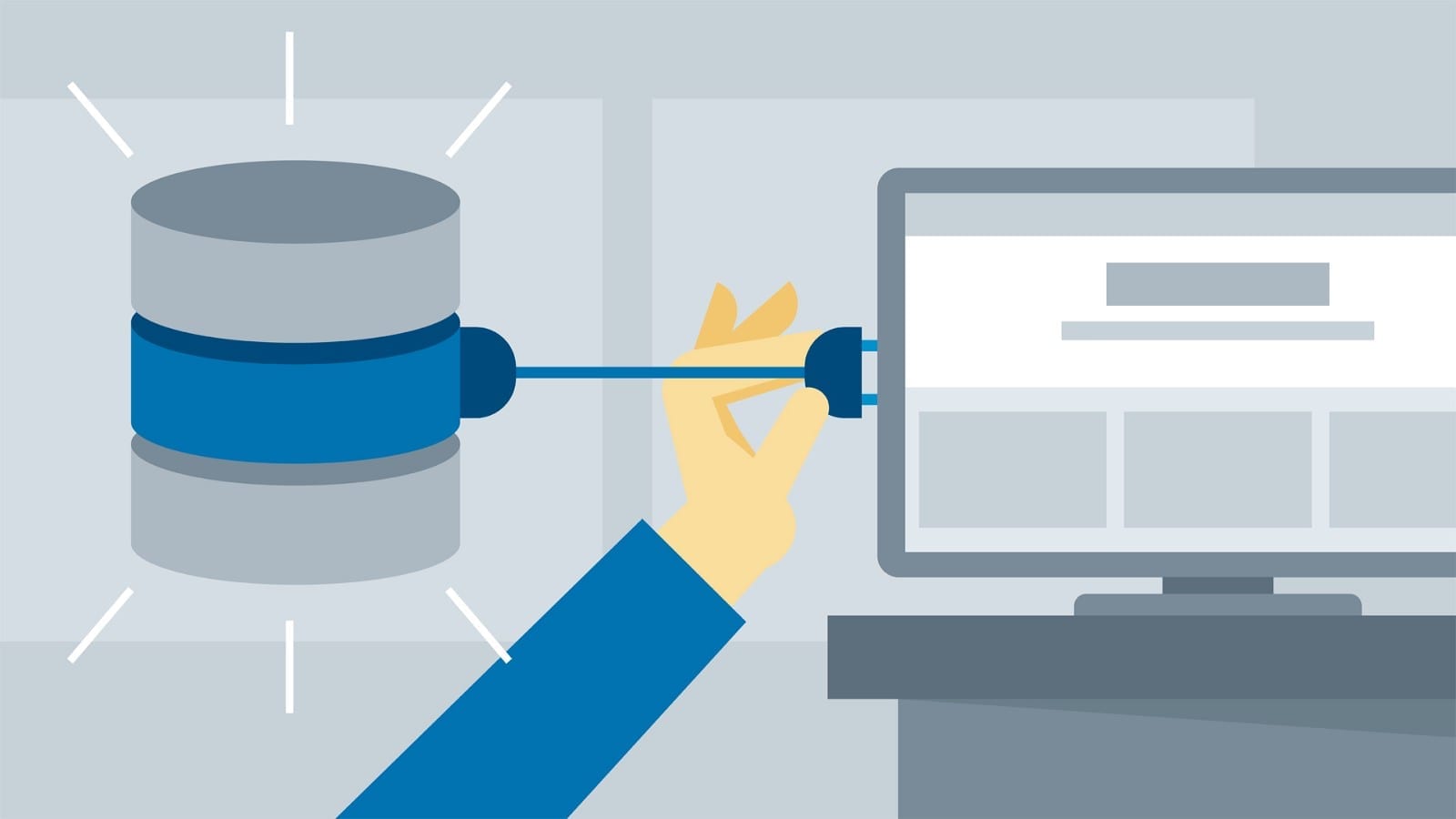
Trong bài viết ngày hôm nay mình sẽ hướng dẫn các bạn các để có thể bật tính năng remote SQL trên aaPanel.
I. Tổng quan
Trong nhiều trường hợp bạn sẽ cần kết nối remote SQL trên aaPanel từ xa thay vì sử dụng trên giao diện phpMyAdmin ngay trên trình duyệt. Tính năng này cực kỳ hữu ích nhất là đối với các bạn dev, chuyên thiết kế website, ứng dụng…vv… sẽ rất cần kết nối SQL từ xa vì tính ổn định cũng như cực kỳ tiện dụng khi sử dụng để chỉnh sửa cơ sở dữ liệu. Cũng tương tự như bạn thường sử dụng chỉnh sửa mã nguồn thông qua FTP vậy đó.
II. Cách kích hoạt tính năng remote SQL trên aaPanel
Để kích hoạt remote SQL trên aaPanel thì các bước thực hiện vô cùng đơn giản, chỉ với 3 bước như sau.
Bước 1: Truy cập vào trang quản trị aaPanel
Để truy cập vào giao diện quản trị aaPanel chúng ta cần truy cập vào đường dẫn http://IP:8888 trên trình duyệt.
Dưới đây là giao diện aaPanel của mình.
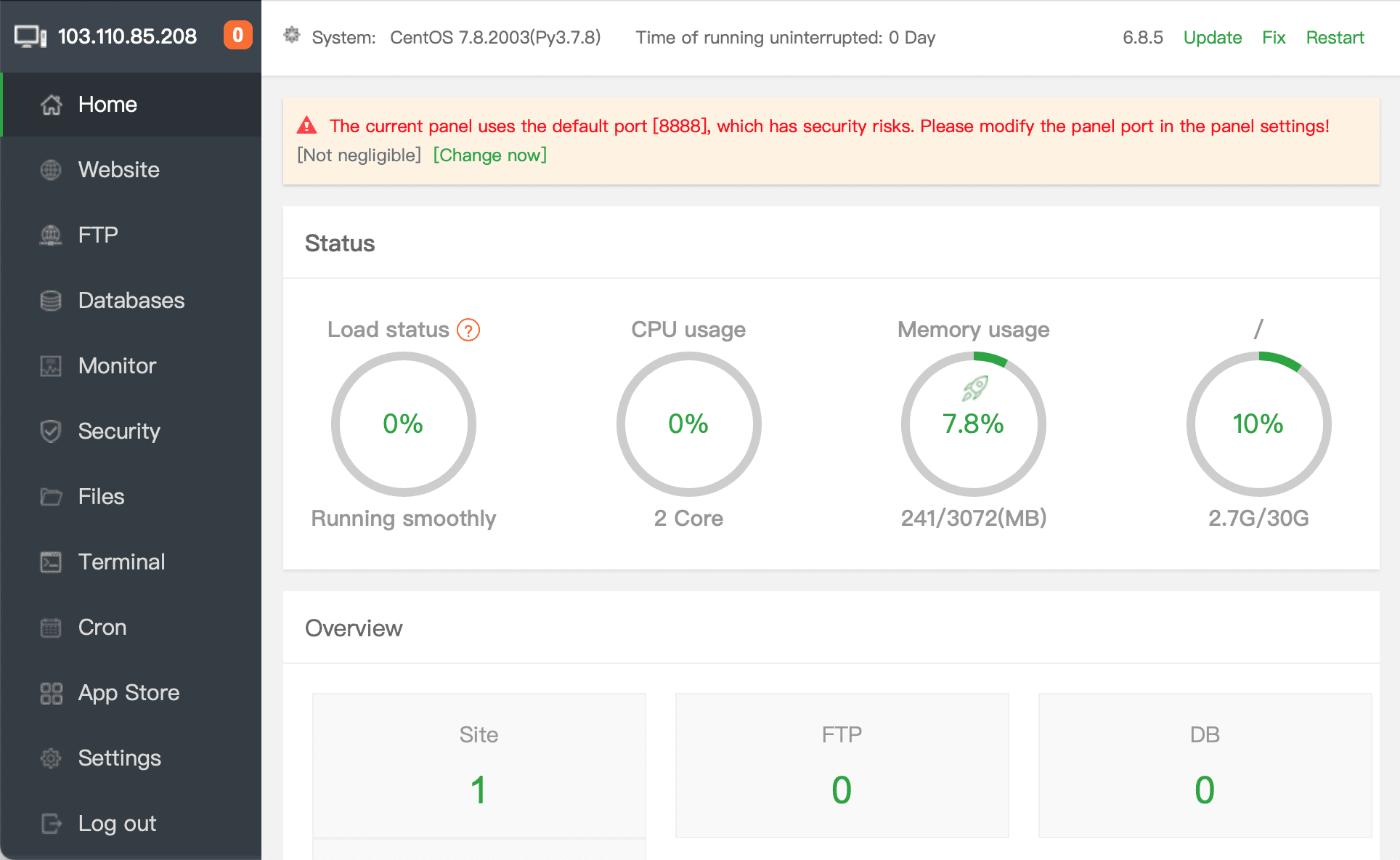
Sau khi đã truy cập vào trang quản trị aaPanel chúng ta tiếp tục bước 2 để bật remote SQL cho một database bất kỳ.
Bước 2: Bật remote SQL cho một database trên aaPanel
Tại bước này chúng ta truy cập vào danh sách database tại tính năng Databases nằm bên thanh công cụ bên trái.
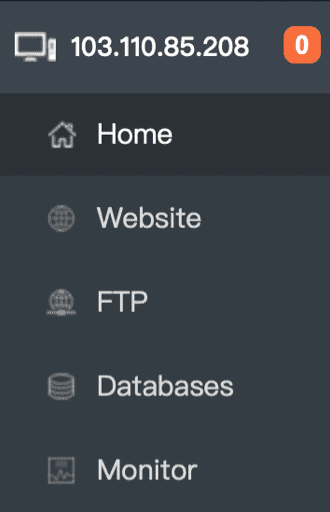
Ở đây mình có 2 database nhưng mình đang cần bật remote SQL cho database có tên iphime thì các bạn hãy chọn vào nút Permission tại dòng đấy.
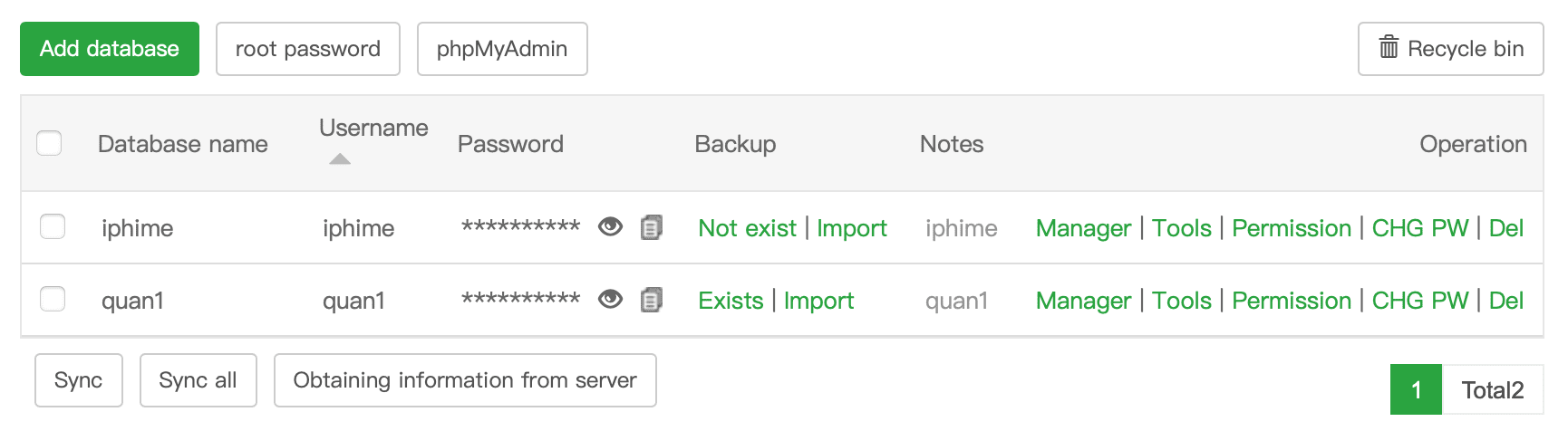
Tại bảng hiện ra các bạn có 3 tùy chọn.
- Tùy chọn 1: Local server – Chỉ cho phép kết nối từ chính server aaPanel.
- Tùy chọn 2: Everyone – Cho phép kết nối từ xa, từ tất cả các IP.
- Tùy chọn 3: Specified IP – Chỉ cho phép từ các địa chỉ IP nhất định, mỗi IP cách nhau bằng dấu phẩy(,).
Vì bạn dev nhờ mình bật tính năng này thường xuyên làm việc từ xa và địa chỉ IP mạng cá nhân nên sẽ thay đổi liên tục. Và mình cần phải chọn tùy chọn Everyone để lúc nào bạn ấy cũng có thể kết nối được.
Sau đó chúng ta bấm Submit để xác nhận thay đổi Permission. Nếu bạn muốn kết nối remote SQL giữa bạn dev đến máy chủ của bạn được mã hóa thì hãy bật thêm tùy chọn SSL nữa nhé, tuy nhiên như vậy hiệu suất sẽ giảm vì phải mã hóa và giải mã giữa hai đầu.
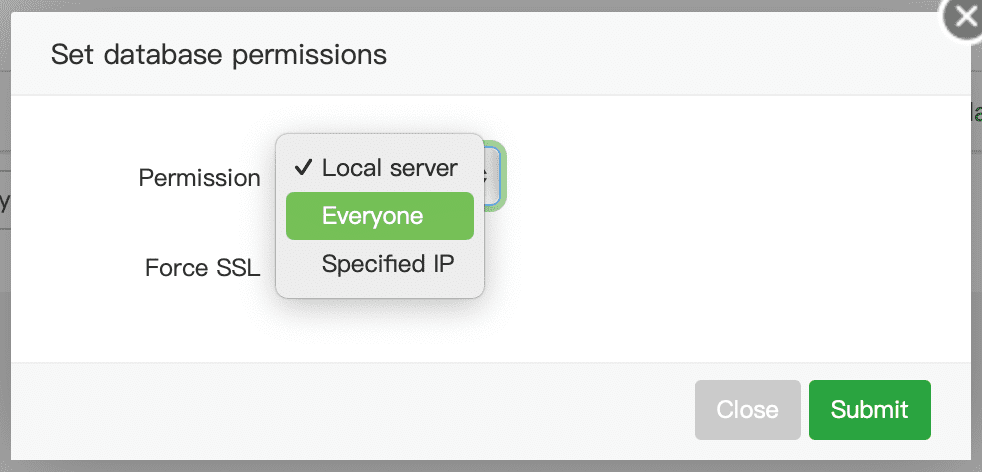
Sau khi đã bật remote SQL trên aaPanel xong chúng ta hãy thử remote thử đến database vừa bật nhé.
Ở đây mình sử dụng phần mềm Sequel Pro để kết nối.
- Host: Điền thông tin IP máy chủ aaPanel.
- Username: Các bạn điều Username của database, mặc định aaPanel Database và Username sẽ giống nhau.
- Password: Mật khẩu của Username của bạn. Nếu không nhớ các bạn có thể chọn hình con mắt hoặc nút copy kế mật khẩu.
- Database: Mình để giống Username.
- Port: Nếu MySQL của bạn sử dụng Port khác thì có thể điền port đó vào, còn mình để mặc định trống Sequel Pro sẽ hiểu là 3306.
- Connect using SSL: Nếu bạn có bật Force SSL ở đoạn trước thì nhớ tích vào mục này.
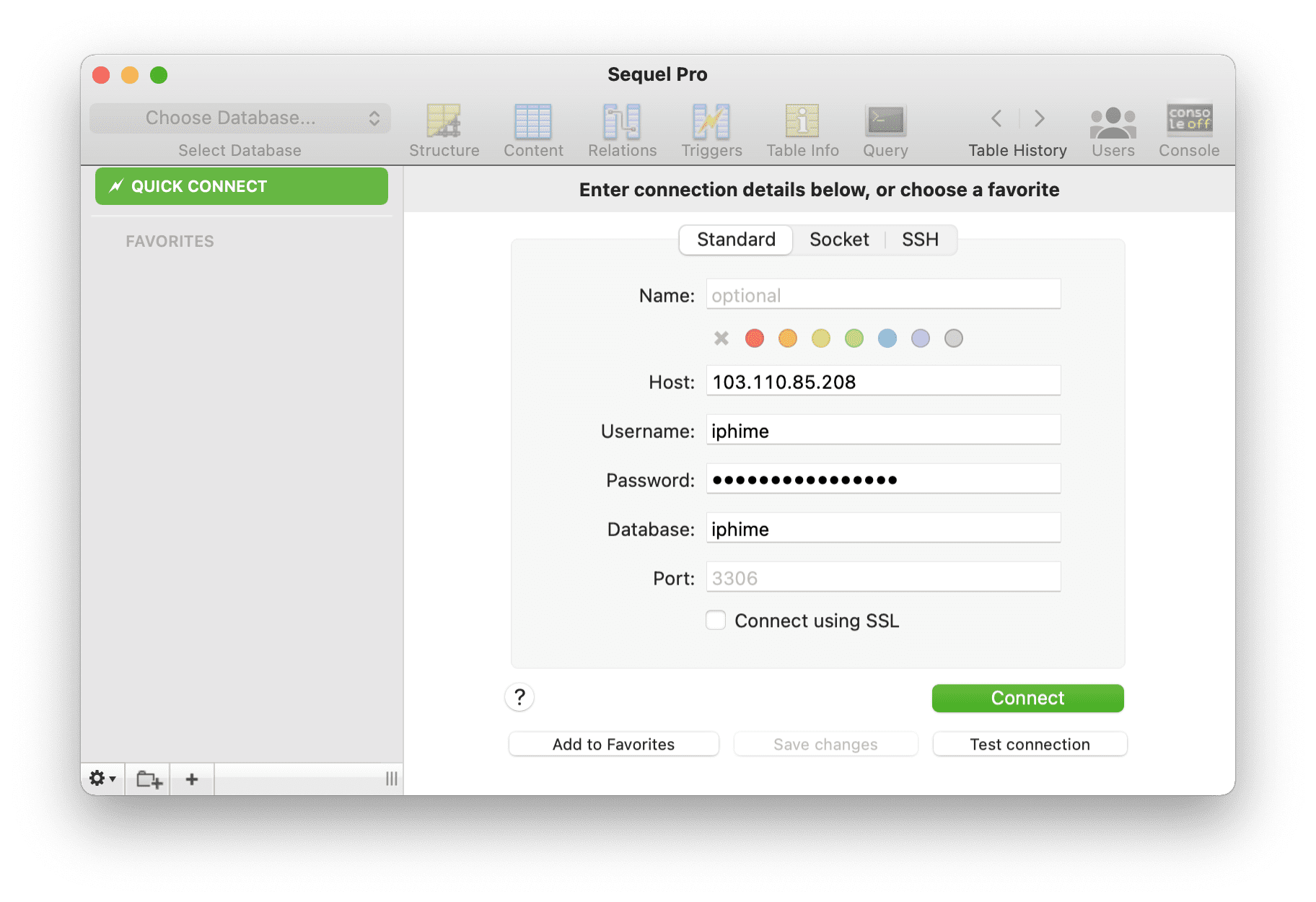
Sau khi nhấp Connect thì mình gặp lỗi không thể kết nối được đến host. Nếu bạn kết nối được thì có thể bỏ qua bước 3. Nhưng ở đây không kết nối được nến chúng ta sẽ cần bước 3, đó chính là mở port 3306.
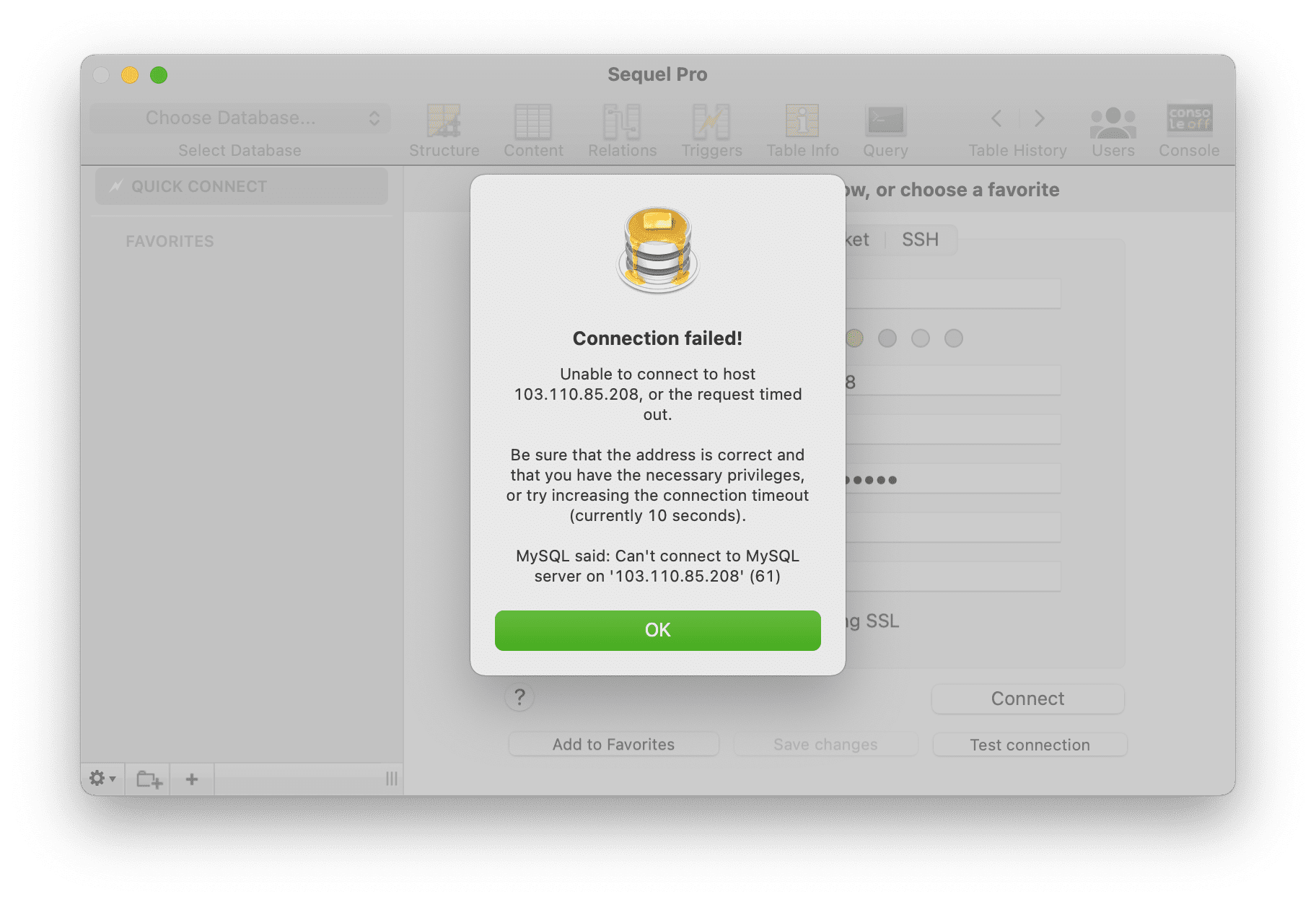
Bước 3: Mở port MySQL 3306 trên aaPanel
Trường hợp không kết nối được như ở bước 2 là do tường lửa của aaPanel đang chưa mở port 3306. Nên để có thể mở được port này chúng ta truy cập vào tính năng Security ở thanh bên trái.
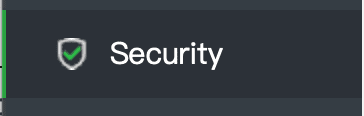
Sau đó điền thông tin như hình bên dưới và chọn Open.
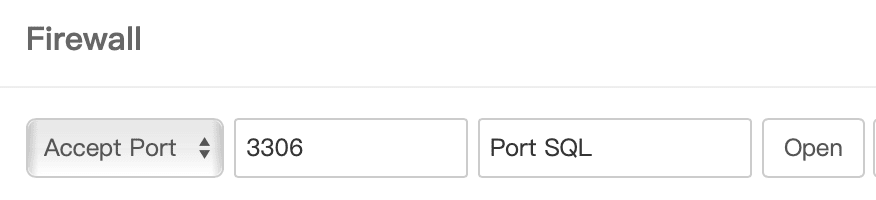
Chờ một lát bạn sẽ thấy Port 3306 đã được thêm vào.
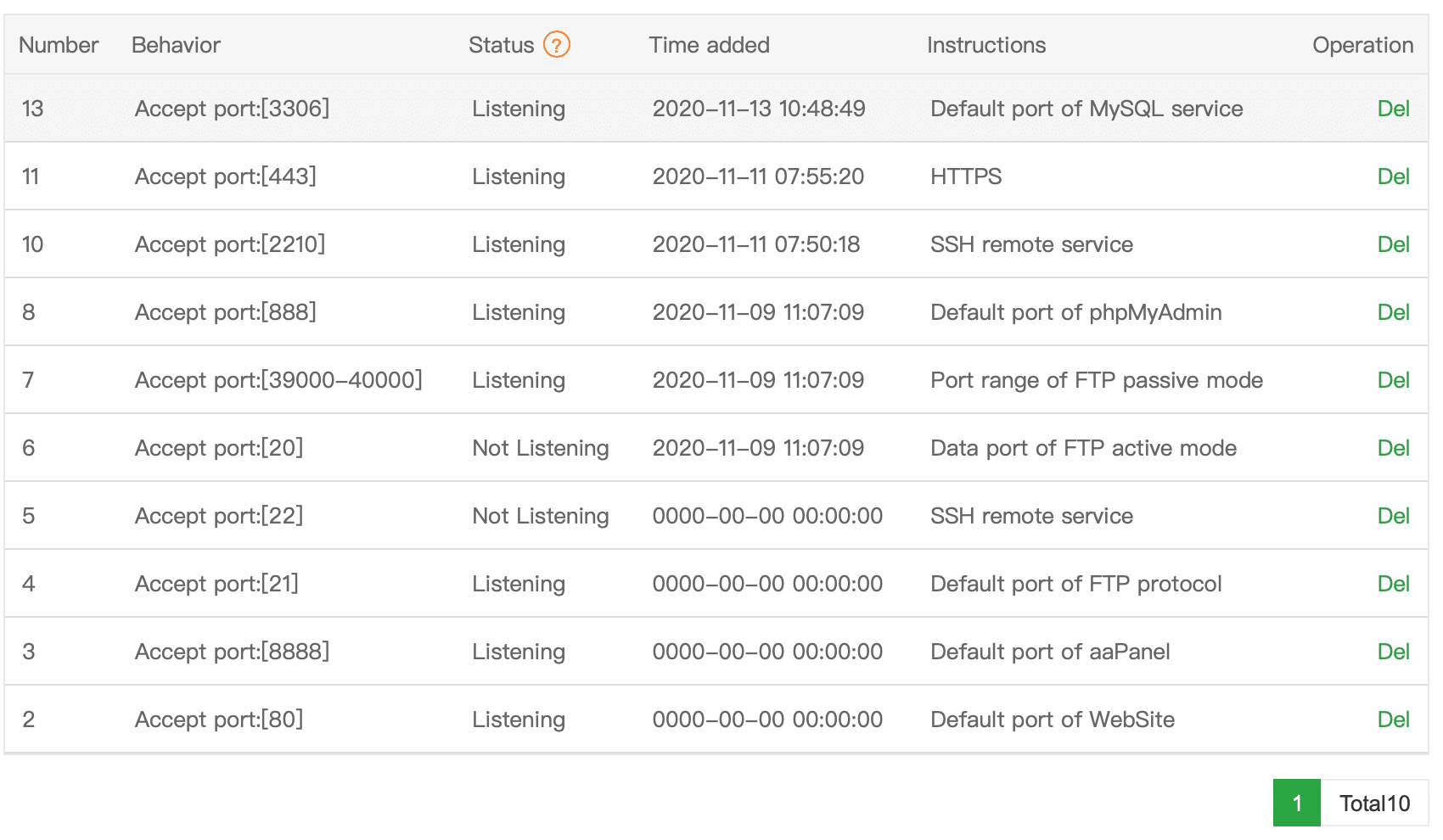
Sau đó chúng ta có thể thử kết nối lại một lần nữa với Sequel Pro. Và kết quả là mình đã kết nối thành công.
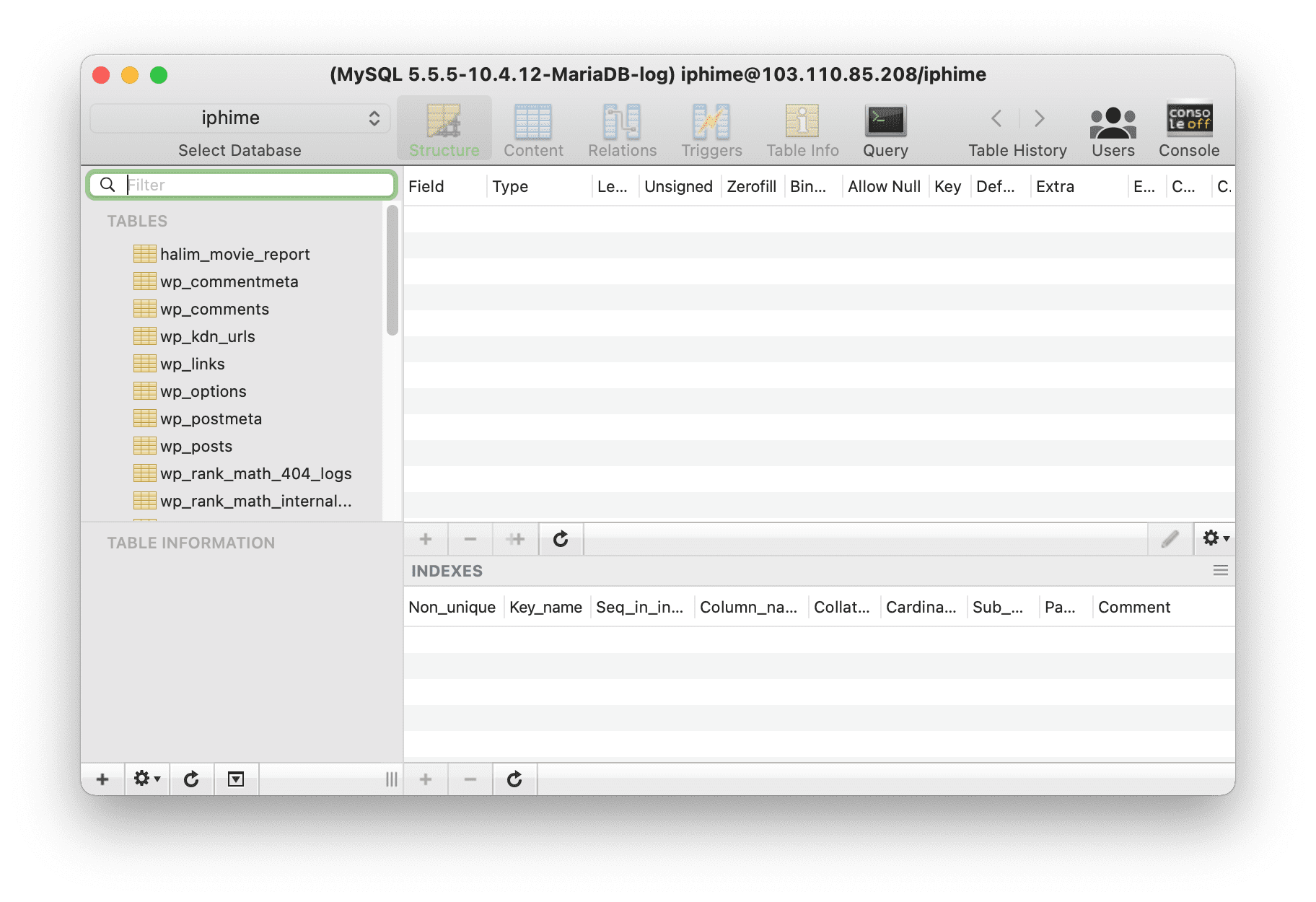
Như vậy là chúng ta đã hoàn tất các bước mở tính năng remote SQL trên aaPanel.
III. Tổng kết
Qua bài viết này mình đã hướng dẫn các bạn cách để có thể mở tính năng remote SQL trên aaPanel. Trường hợp các bạn đã thực hiện đầy đủ các bước nhưng vẫn không kết nối được thì các bạn hãy liên hệ nhà cung cấp VPS của bạn kiểm tra xem có đang chặn ở bên ngoài tầm quản lý của bạn không nhé.
Hy vọng bài viết này sẽ giúp ích được cho các bạn. Chúc các bạn có thể thực hiện thành công.
Xem thêm các bài viết hữu ích về aaPanel tại đường dẫn sau:
- Tổng hợp hướng dẫn sử dụng aaPanel.
Nếu các bạn cần hỗ trợ các bạn có thể liên hệ bộ phận hỗ trợ theo các cách bên dưới:
- Hotline: 0569 395 495
- Email: support@partner.com.vn